9 cách khắc phục lỗi WiFi bị ngắt kết nối liên tục laptop

Nếu bạn từng gặp phải tình trạng laptop đang dùng thì mất kết nối WiFi đột ngột, sau đó lại tự kết nối lại hoặc không kết nối được nữa thì đây là bài viết dành cho bạn.
Việc WiFi bị gián đoạn không chỉ gây bực bội mà còn ảnh hưởng trực tiếp tới công việc, học tập và giải trí hàng ngày. Cùng Sforum tìm hiểu nguyên nhân gây ra tình trạng WiFi bị ngắt kết nối liên tục laptop, đồng thời hướng dẫn bạn 9 cách khắc phục đơn giản mà hiệu quả nhất.
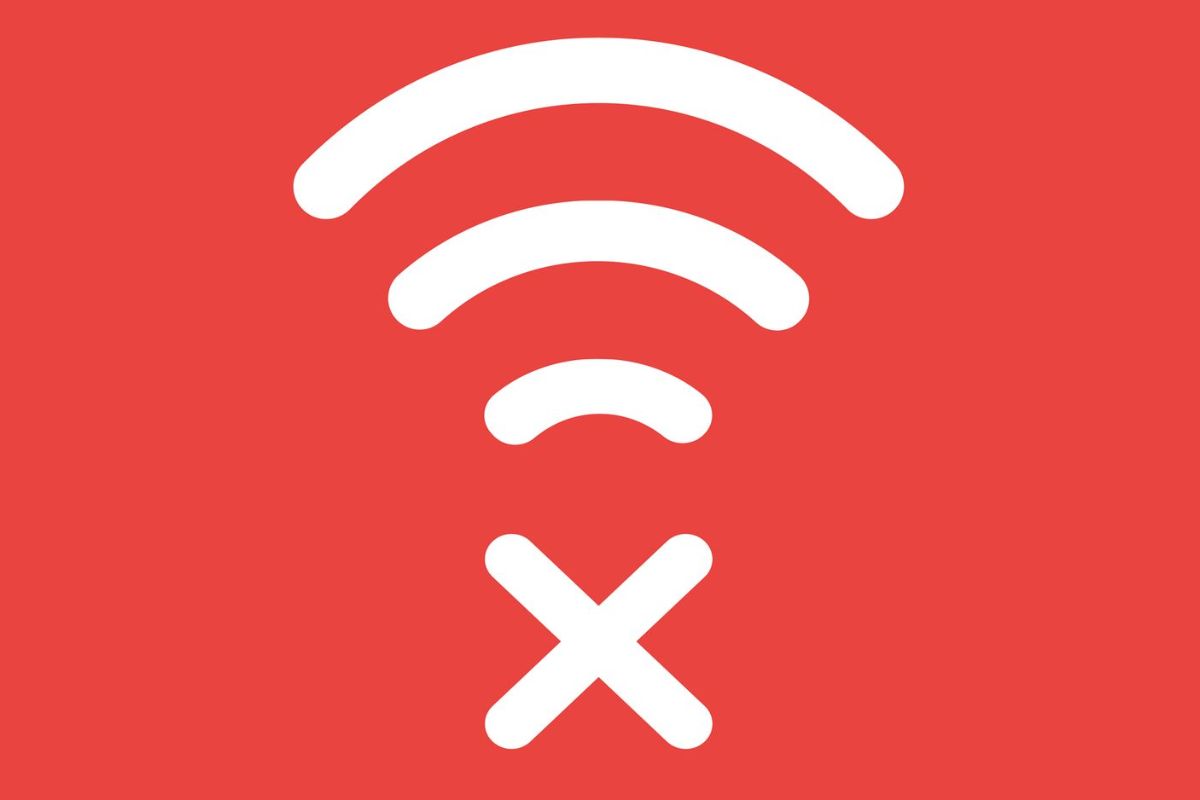
Nguyên nhân khiến WiFi trên laptop hoạt động chập chờn
Để khắc phục lỗi một cách hiệu quả, việc đầu tiên bạn cần làm là xác định chính xác nguyên nhân gây ra tình trạng này. Dưới đây là những lý do thường gặp khiến laptop bị rớt WiFi liên tục:
Driver card mạng bị lỗi hoặc không tương thích
Card mạng là bộ phận giúp laptop bắt sóng và duy trì kết nối WiFi. Nếu driver của card mạng quá cũ, lỗi thời hoặc xung đột với hệ thống sau các bản cập nhật Windows, laptop sẽ dễ gặp lỗi mất kết nối WiFi ngẫu nhiên.

Tín hiệu WiFi yếu do khoảng cách hoặc vật cản
Nếu bạn ngồi quá xa bộ phát WiFi (router) hoặc giữa laptop và router có quá nhiều vật cản như tường dày, cửa kính, thiết bị điện tử,… thì tín hiệu WiFi truyền đến sẽ yếu đi đáng kể, dẫn tới hiện tượng rớt mạng.
Ngoài ra, nếu có quá nhiều thiết bị kết nối vào cùng một router, router có thể bị quá tải, khiến mạng trở nên chập chờn.

Các thiết lập hệ thống không phù hợp
Chế độ tiết kiệm năng lượng, tường lửa hoặc phần mềm diệt virus đôi khi có thể tự động vô hiệu hóa card mạng để tiết kiệm pin hoặc tăng bảo mật, từ đó khiến WiFi bị ngắt kết nối. Đây là điều thường gặp trên các máy Windows được cài đặt mặc định hoặc không được tối ưu hóa.

Máy bị nhiễm virus hoặc phần mềm độc hại
Khi hệ thống nhiễm mã độc, virus có thể âm thầm thay đổi các thiết lập mạng, khiến WiFi hoạt động không ổn định. Một số loại phần mềm gián điệp còn chặn kết nối để kiểm soát dữ liệu người dùng, gây nên tình trạng laptop không kết nối được WiFi ổn định.
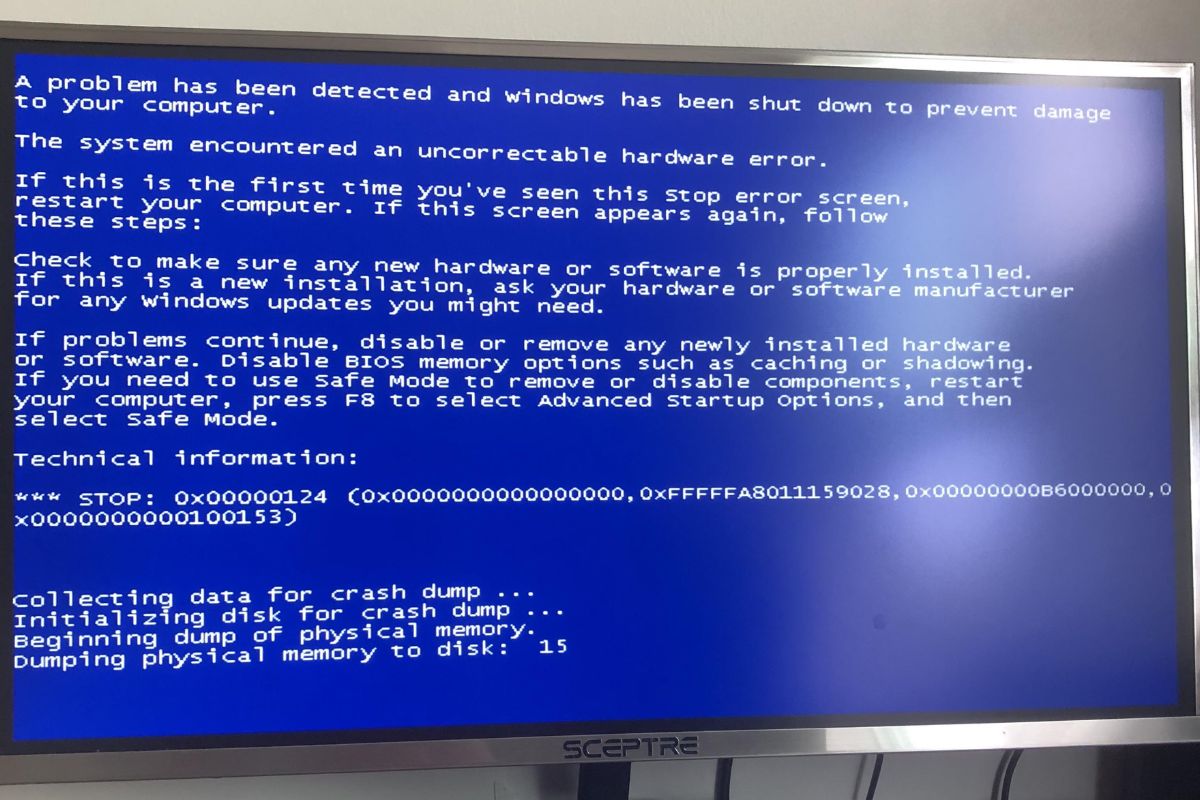
Lỗi phần cứng từ laptop hoặc thiết bị mạng
Khi đã thử hết mọi cách nhưng laptop vẫn thường xuyên mất WiFi, có thể vấn đề nằm ở phần cứng. Card mạng bị hỏng, khe cắm lỏng, hoặc chính bộ phát WiFi bị lỗi có thể là nguyên nhân khiến tín hiệu truyền không ổn định.
Chi tiết 9 cách khắc phục lỗi WiFi bị ngắt liên tục trên laptop
Dưới đây là những phương pháp đơn giản, dễ thực hiện và được nhiều người áp dụng thành công khi gặp lỗi WiFi không ổn định.
Kiểm tra và cập nhật driver WiFi
Một trong những nguyên nhân phổ biến khiến kết nối WiFi trên laptop không ổn định lại xuất phát từ lỗi driver WiFi, thành phần phần mềm trung gian giúp hệ điều hành giao tiếp với phần cứng mạng không dây. Khi driver đã quá cũ, bị lỗi, hoặc không tương thích với phiên bản Windows hiện tại, bạn có thể gặp các tình trạng như: sóng WiFi yếu, kết nối chập chờn hoặc thậm chí không dò được mạng nào.
Cách cập nhật driver WiFi:
Bước 1: Nhấn tổ hợp phím Windows + X và chọn Device Manager.
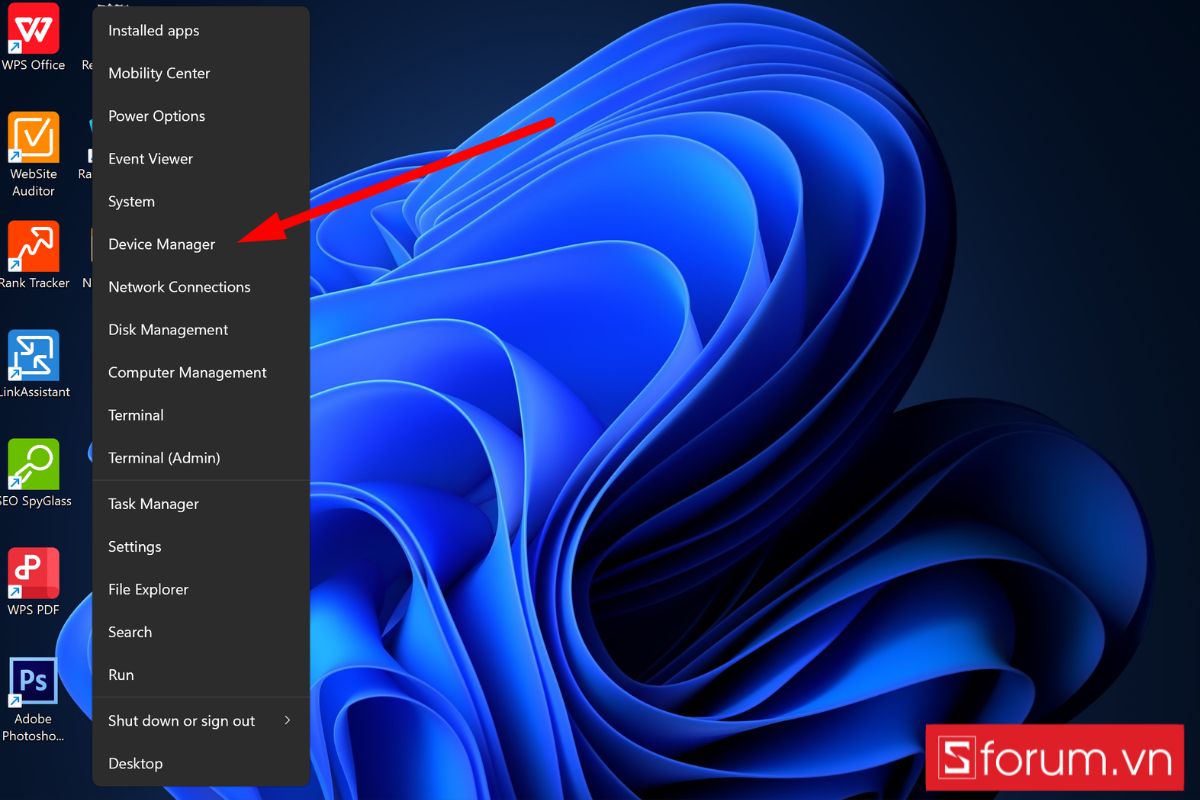
Bước 2: Tìm đến mục Network adapters, nhấn vào biểu tượng mũi tên để hiển thị toàn bộ danh sách thiết bị mạng.
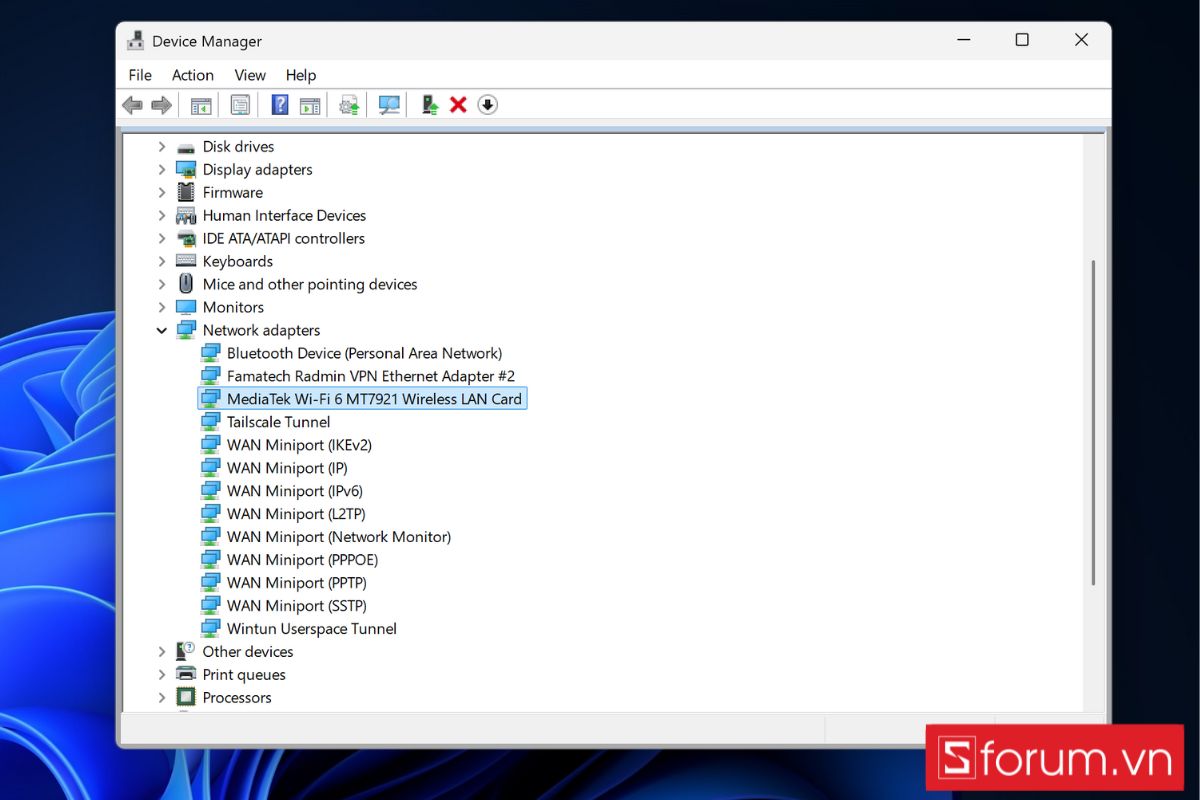
Bước 3: Click chuột phải vào card WiFi đang sử dụng (thường có từ Wireless hoặc Wi-Fi trong tên) và chọn Update driver.
.jpg)
Bước 4: Trong cửa sổ mới, chọn Search automatically for updated driver software để Windows tự tìm và cài đặt phiên bản mới nhất.
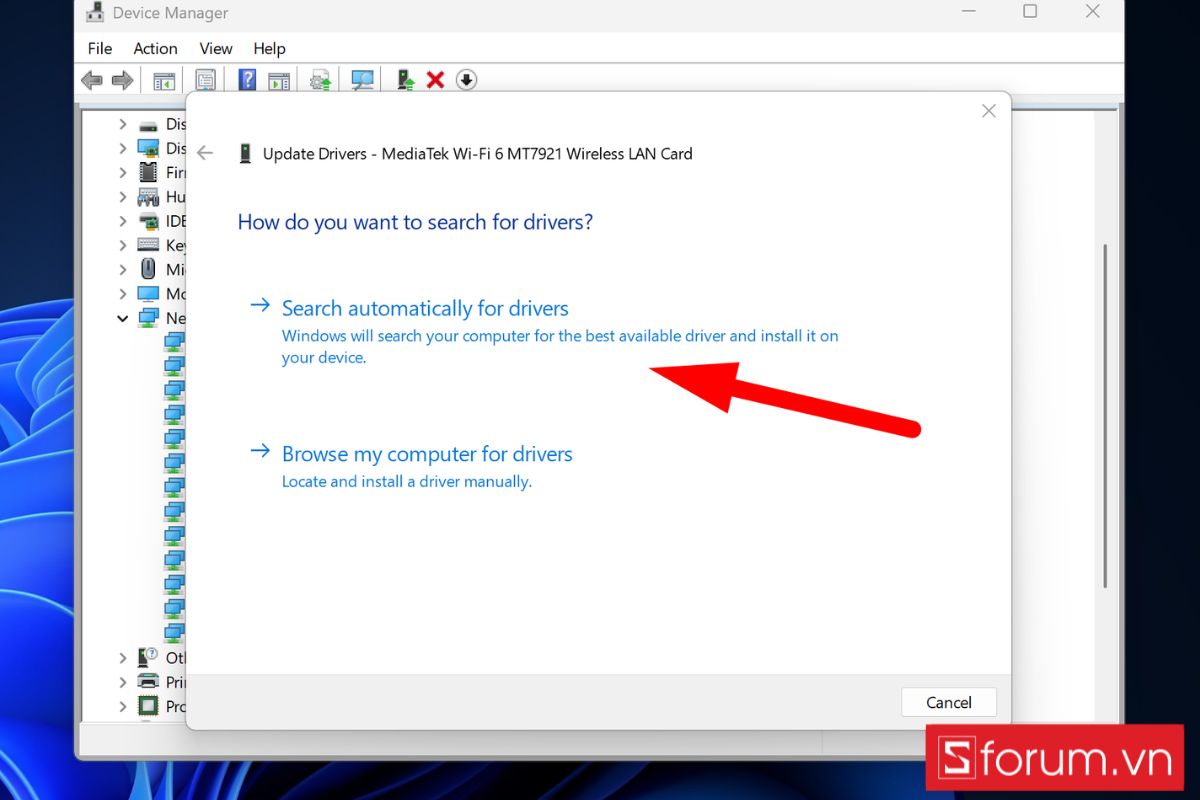
Bước 5: Sau khi cập nhật xong, khởi động lại máy tính để các thay đổi được áp dụng.
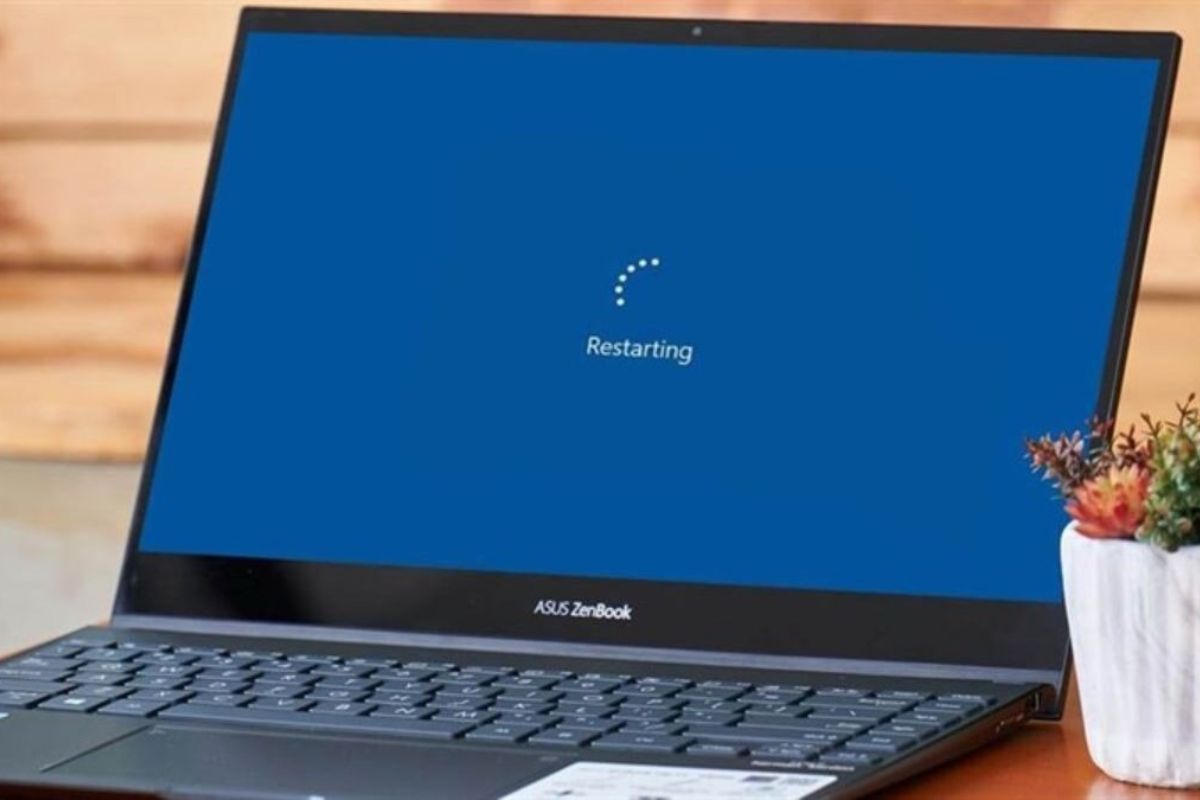
Việc cập nhật driver là một thao tác đơn giản nhưng lại có thể giải quyết triệt để nhiều sự cố mạng không dây, giúp laptop kết nối WiFi ổn định trở lại mà không cần đến các bước can thiệp phức tạp khác.
Laptop đang trở thành thiết bị không thể thiếu trong công việc và học tập hiện đại. CellphoneS mang đến cho bạn nhiều lựa chọn laptop chất lượng, giá tốt, phù hợp mọi nhu cầu, tham khảo ngay để chọn được chiếc máy ưng ý nhất!
[Product_Listing categoryid="1217" propertyid="" customlink="https://cellphones.com.vn/laptop/van-phong.html" title="Danh sách Laptop văn phòng nổi bật tại CellphoneS!"]
Tắt chế độ tiết kiệm pin cho WiFi
Chế độ tiết kiệm điện (Power Saving) là một tính năng được thiết kế để kéo dài thời lượng pin trên laptop bằng cách giảm hiệu suất của một số linh kiện, trong đó có cả card mạng WiFi. Tuy nhiên, điều này đôi khi lại gây ra tình trạng mất kết nối, đặc biệt khi laptop chuyển sang chế độ ngủ hoặc hoạt động ở mức pin thấp.
Nếu bạn thường xuyên học tập, làm việc online hay tham gia họp trực tuyến, thì việc tắt chế độ tiết kiệm điện cho card mạng sẽ giúp duy trì kết nối WiFi ổn định hơn. Cách tắt chế độ tiết kiệm điện của WiFi:
Bước 1: Mở Control Panel, chọn vào Hardware and Sound.
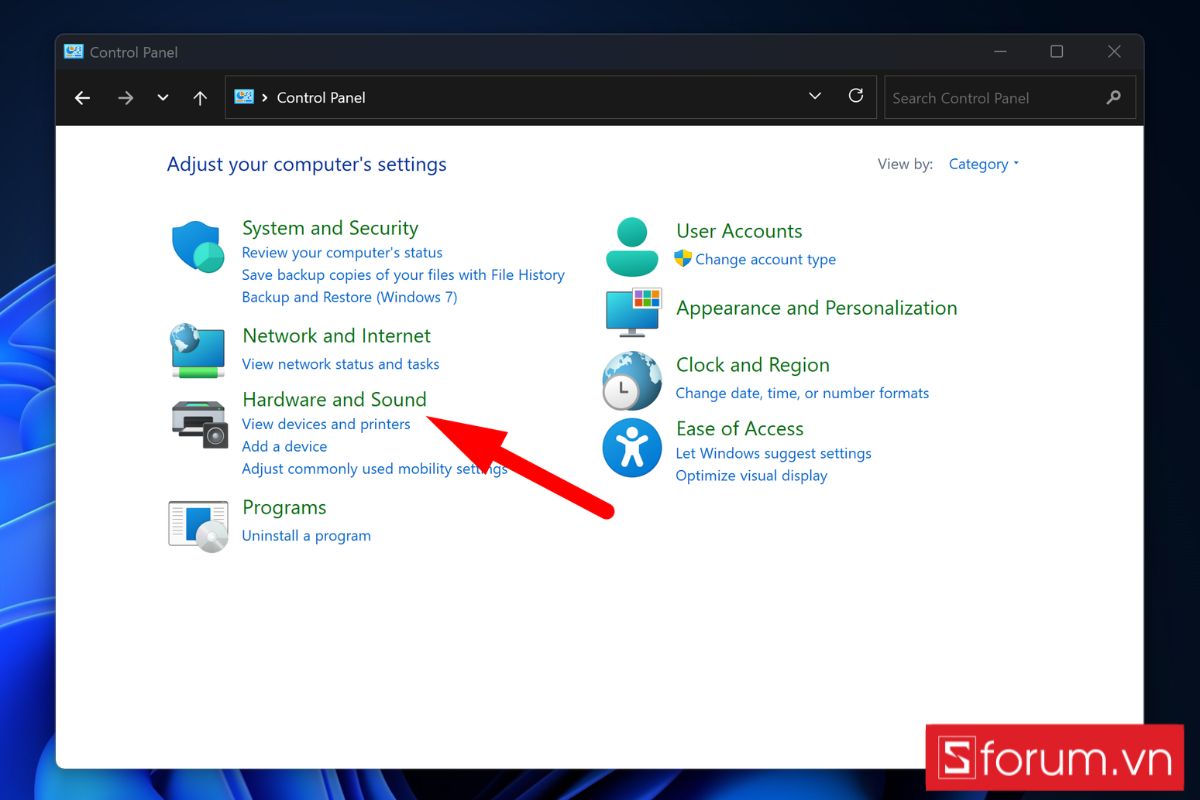
Bước 2: Bấm tiếp vào mục Power Options > Nhấn vào dòng Change plan settings.
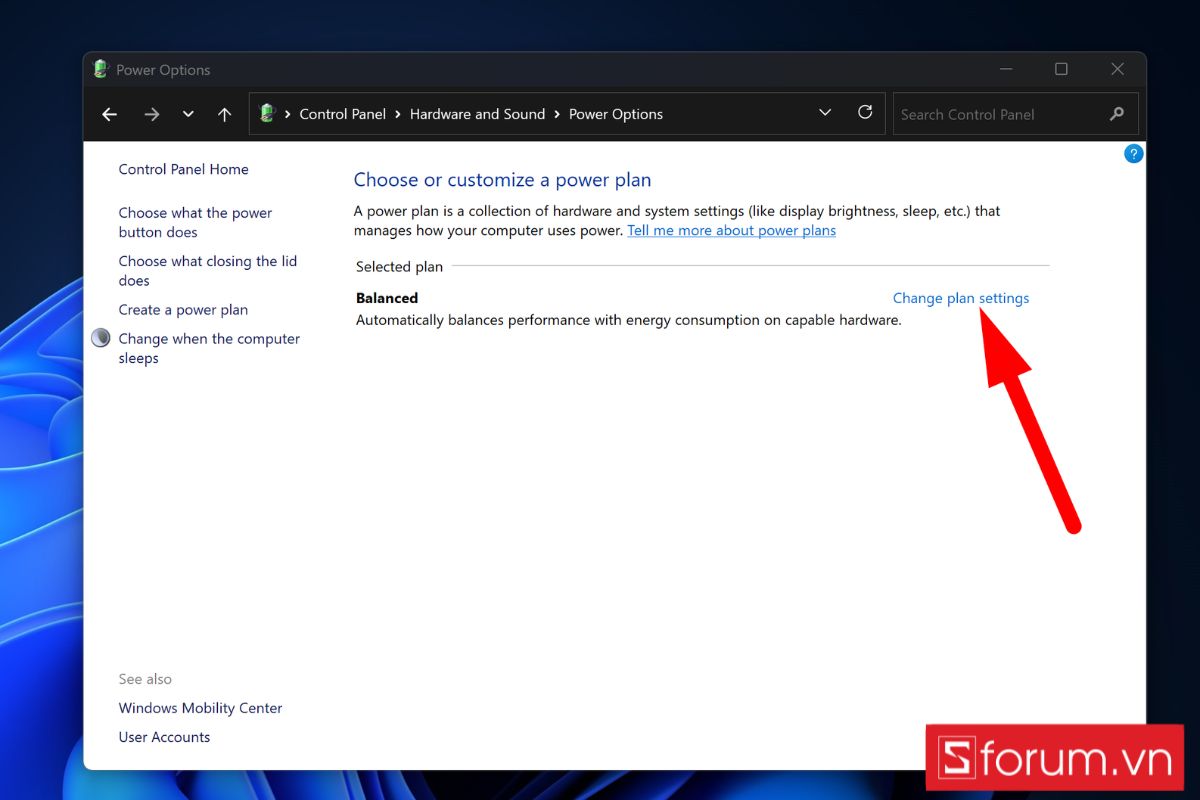
Bước 3: Tiếp theo, chọn Change advanced power settings.
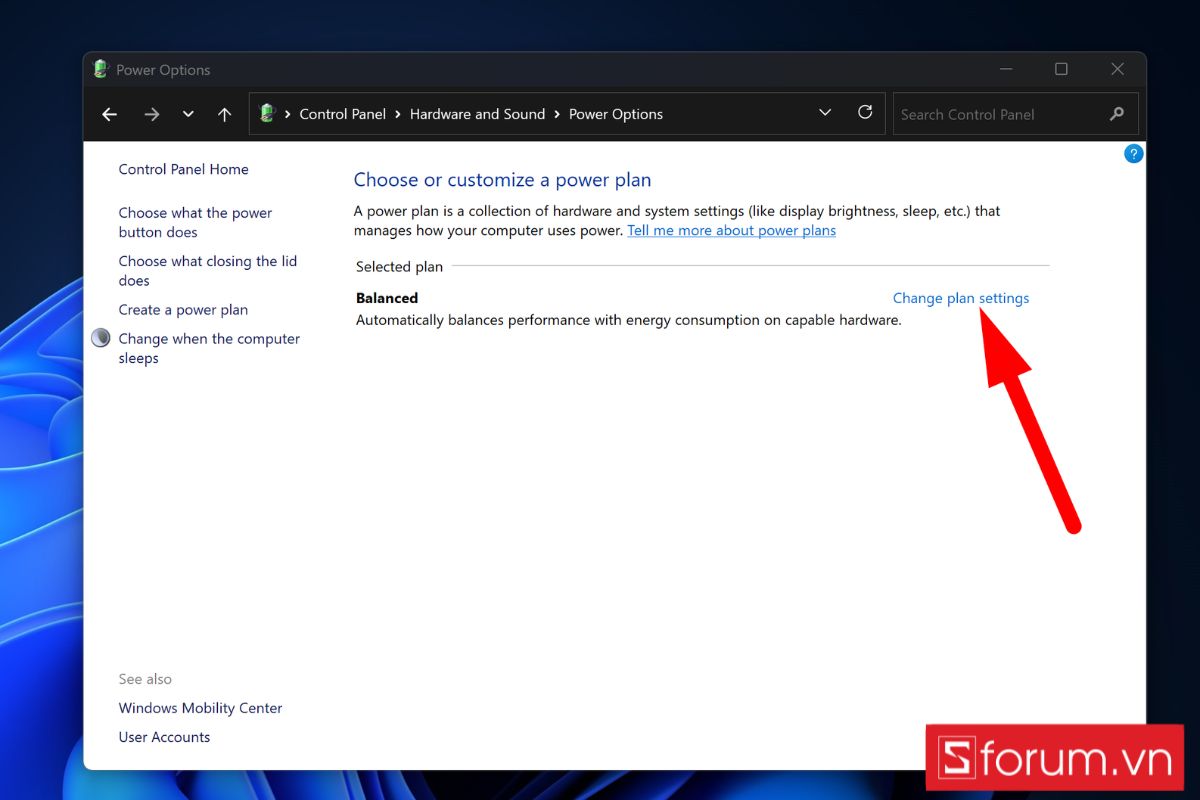
Bước 4: Trong cửa sổ Power Options vừa hiện ra, tìm đến mục Wireless Adapter Settings > Mở rộng phần Power Saving Mode > Thay đổi cả hai mục On battery và Plugged in thành Maximum Performance.
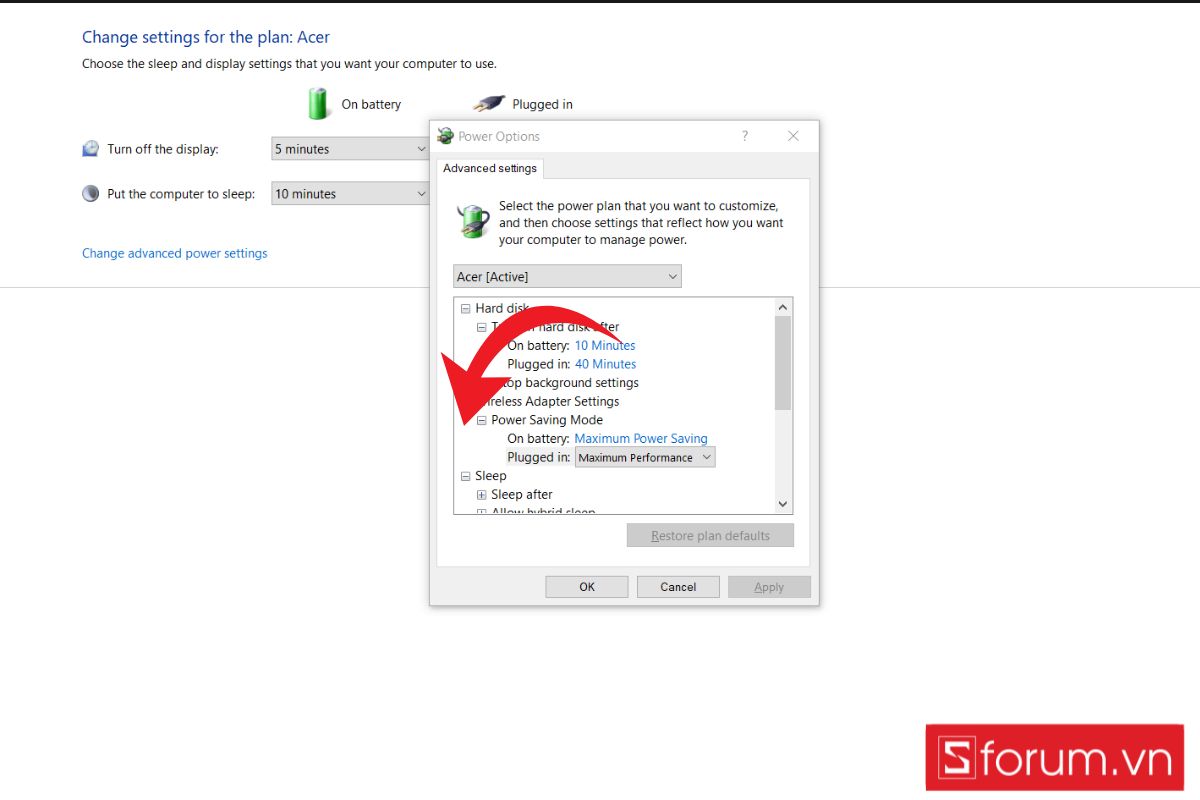
Khi đã thiết lập xong, card mạng của bạn sẽ luôn hoạt động ở hiệu suất cao, giúp kết nối WiFi được duy trì ổn định hơn, ngay cả khi laptop đang dùng pin.
Chuyển Home Network từ Public thành Private
Chuyển sang chế độ Private Network sẽ cho phép hệ thống nhận diện mạng là an toàn, đồng thời tối ưu hóa việc kết nối và chia sẻ. Cách chuyển mạng WiFi sang chế độ riêng tư:
Bước 1: Nhấn vào biểu tượng WiFi ở góc dưới bên phải màn hình > Chọn mục Properties (Thuộc tính) của mạng WiFi bạn đang dùng.
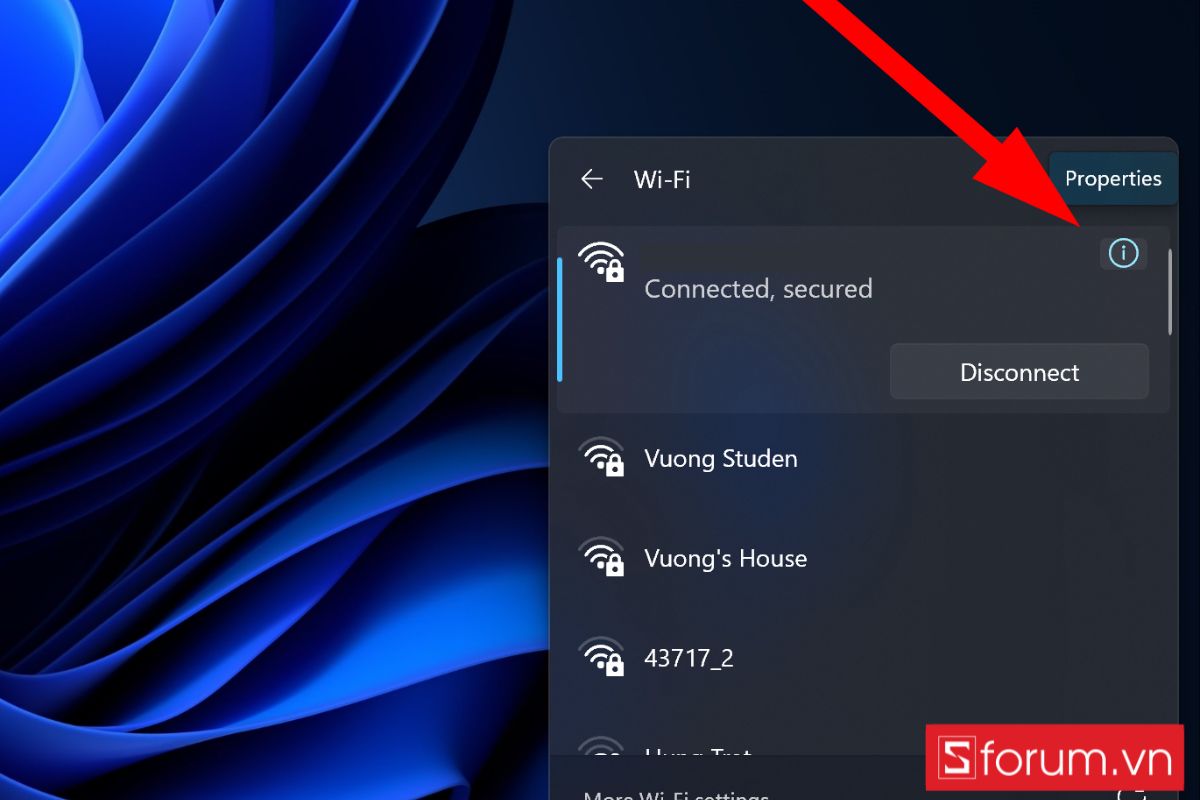
Bước 2: Trong phần Network profile, chọn tùy chọn Private.
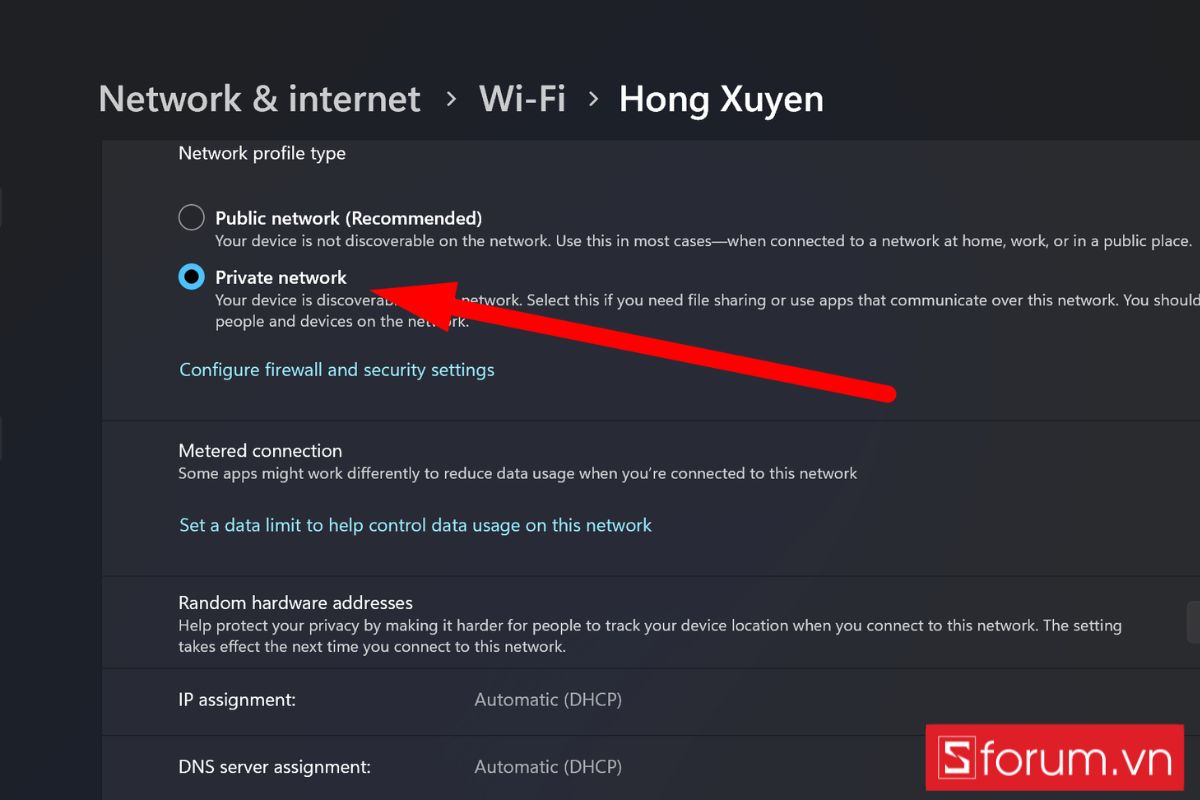
Dù là một thay đổi nhỏ, nhưng việc chuyển sang mạng riêng tư có thể cải thiện đáng kể độ ổn định kết nối WiFi, đặc biệt nếu bạn đang gặp tình trạng mạng chập chờn khi làm việc tại nhà.
Sử dụng Network Troubleshooter
Network Troubleshooter là một công cụ chẩn đoán mạng được tích hợp sẵn trong Windows, rất hữu ích với những ai không am hiểu kỹ thuật nhưng muốn tự mình xử lý các sự cố như mất mạng, lỗi DNS, xung đột IP hoặc lỗi card mạng. Công cụ này tự động kiểm tra và đề xuất giải pháp khắc phục, giúp tiết kiệm thời gian mà không cần đến phần mềm bên ngoài. Hướng dẫn sử dụng Network Troubleshooter:
Bước 1: Mở Settings từ menu Start hoặc nhấn tổ hợp phím Windows + I.
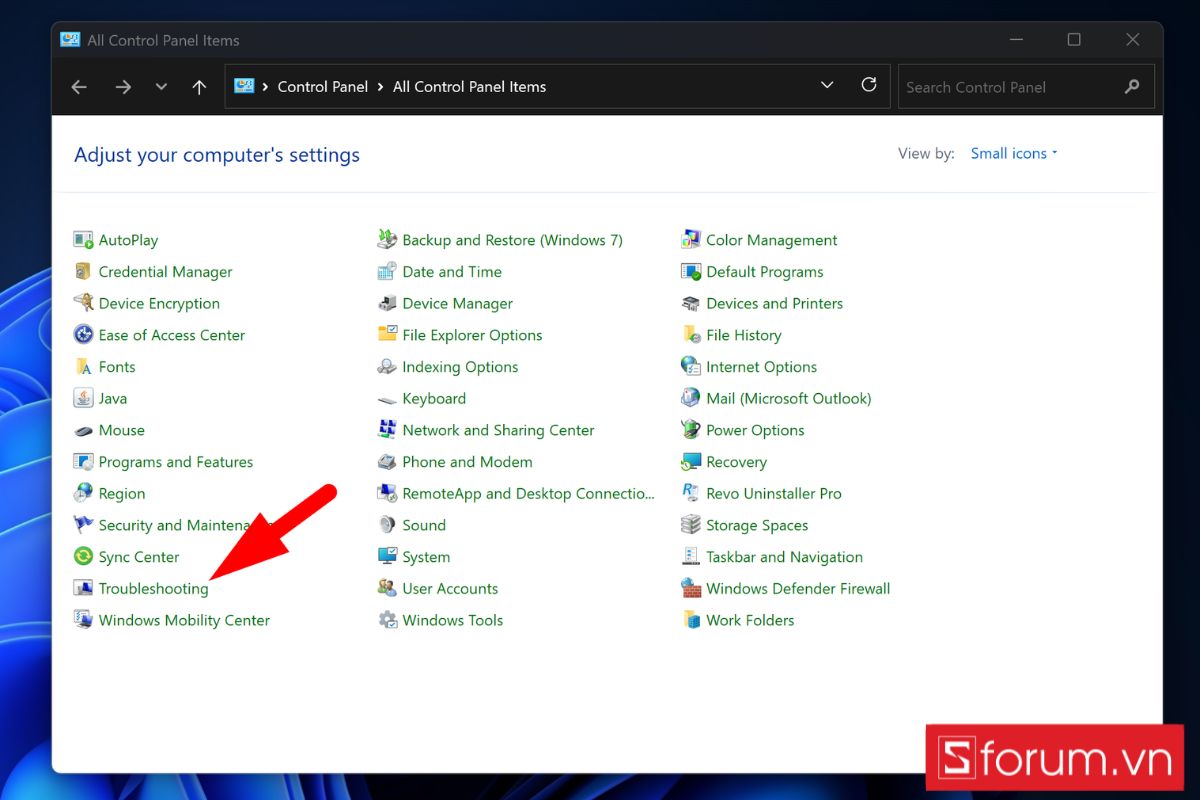
Bước 2: Tiếp theo, vào mục System, cuộn xuống và chọn Troubleshoot.
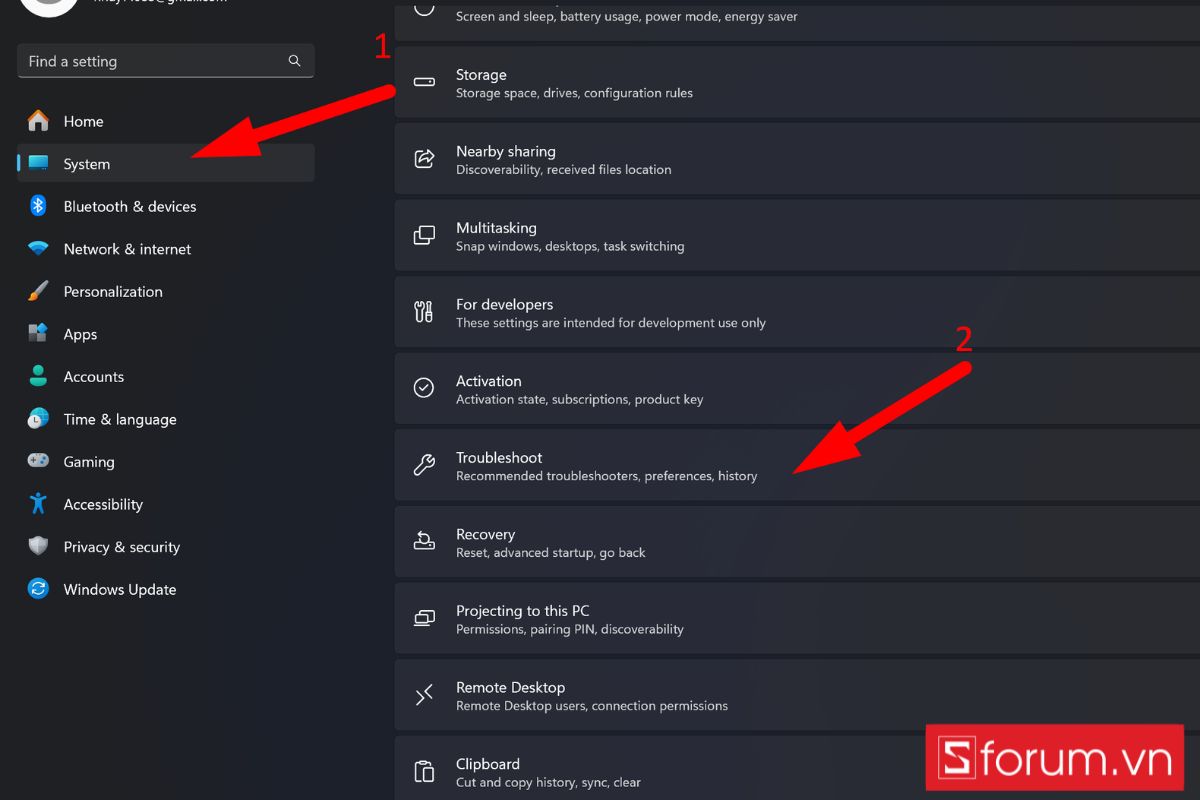
Bước 3: Chọn tiếp Other troubleshooters để truy cập danh sách các công cụ hỗ trợ.
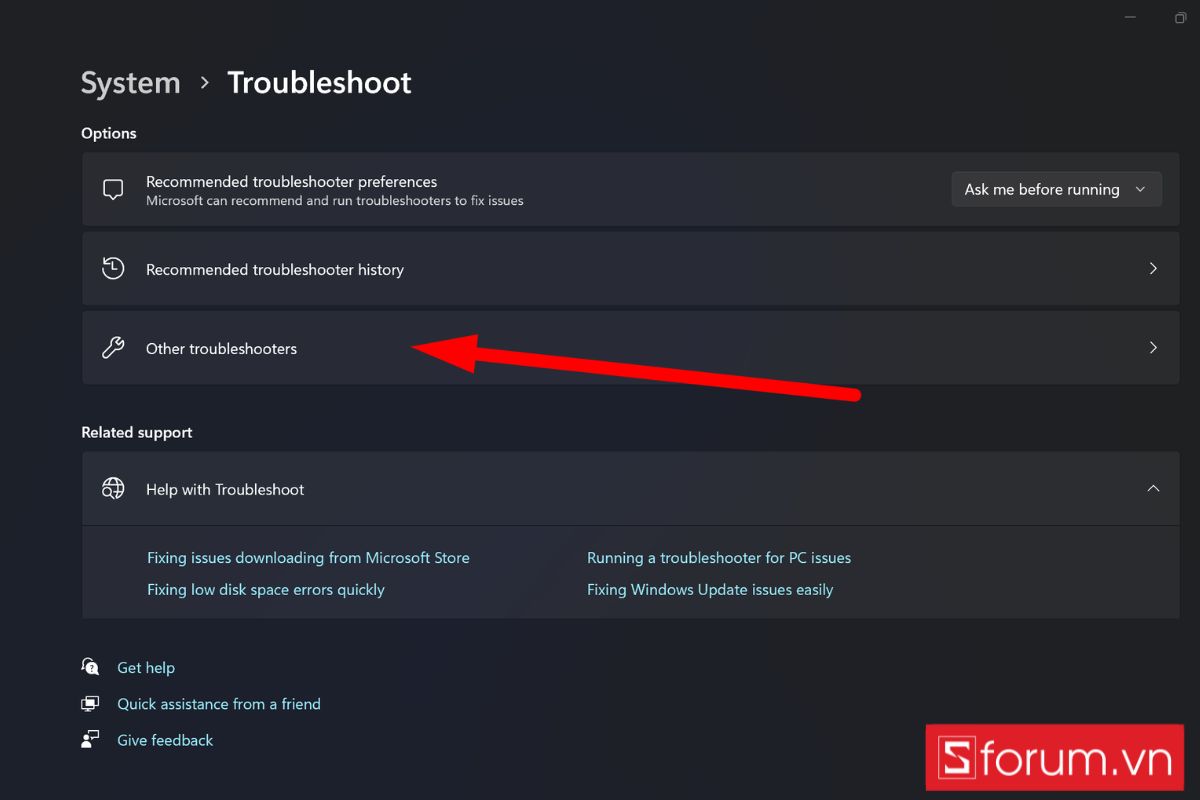
Bước 4: Tại mục Network and Internet, nhấn RUN. Khi cửa sổ hiện ra, chọn Troubleshoot my connection to the Internet để bắt đầu quét lỗi.
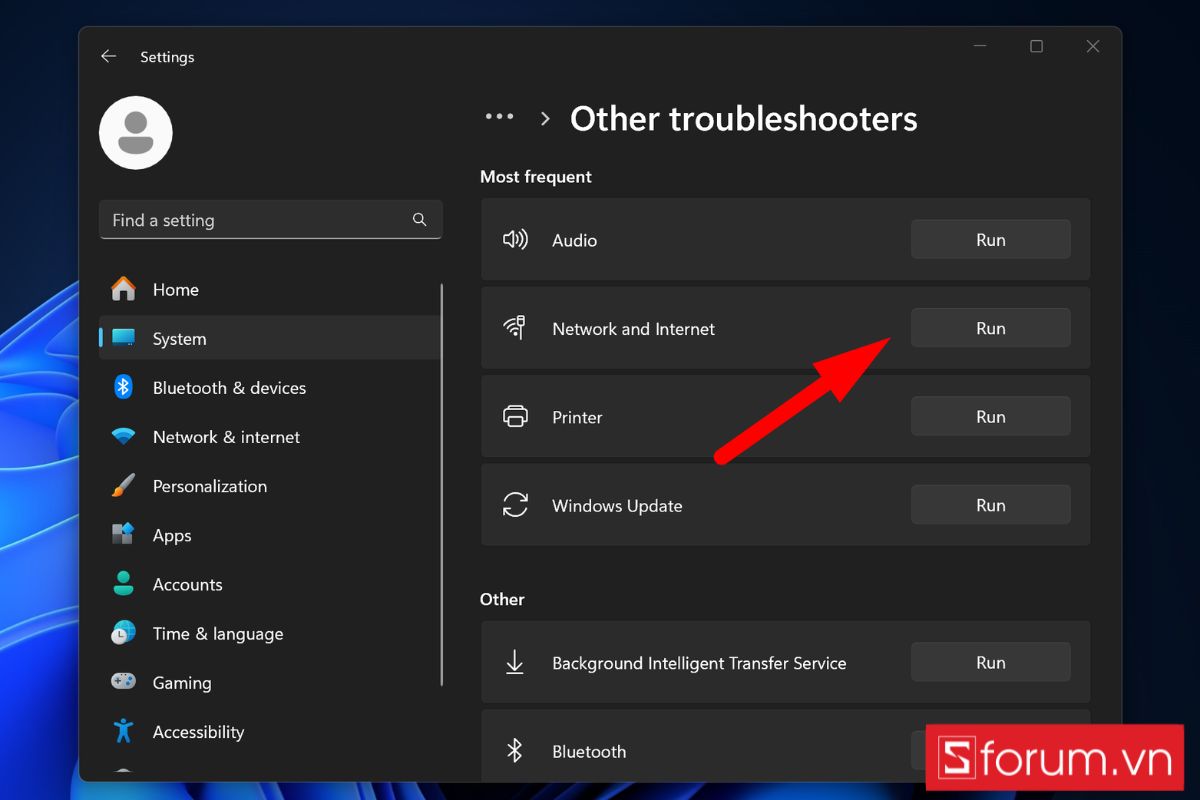
Windows sẽ bắt đầu quét hệ thống để phát hiện và xác định nguyên nhân gây lỗi mạng, đồng thời đưa ra hướng xử lý phù hợp.
Khởi động lại modem/router, kiểm tra vị trí đặt
Modem/router lâu ngày không khởi động lại dễ phát sinh quá tải bộ nhớ, ảnh hưởng chất lượng phát sóng. Việc tắt và bật lại router sau 2-3 phút giúp khởi tạo lại toàn bộ hệ thống.
Đồng thời, vị trí đặt router có vai trò quan trọng: nếu đặt trong góc, sau tường dày hoặc cạnh các thiết bị điện tử lớn, tín hiệu có thể bị suy giảm đáng kể. Điều chỉnh vị trí đặt ở nơi thoáng, cao và trung tâm sẽ cải thiện đáng kể cường độ sóng.

Quét virus & kiểm tra phần mềm xung đột
Phần mềm diệt virus hoặc tường lửa có thể vô tình ngăn chặn kết nối mạng, gây ra lỗi WiFi ngắt liên tục. Bạn nên quét toàn bộ hệ thống để loại trừ nguy cơ nhiễm mã độc. Sau đó, thử tạm tắt phần mềm bảo mật để kiểm tra kết nối.
Nếu WiFi hoạt động ổn định trở lại, có thể cân nhắc điều chỉnh cài đặt hoặc thay thế phần mềm phù hợp hơn.

Vô hiệu hóa xác thực IEEE 802.1X khi không cần
Một số tính năng nâng cao như IEEE 802.1X hoặc uAPSD được thiết kế nhằm tối ưu hiệu suất mạng trong môi trường doanh nghiệp. Tuy nhiên, với người dùng phổ thông sử dụng mạng tại nhà, những tính năng này đôi khi lại gây ra lỗi mất kết nối đột ngột nếu card mạng không tương thích hoặc hoạt động không ổn định.
Việc vô hiệu hóa các tùy chọn này có thể giúp cải thiện độ ổn định của kết nối WiFi trên laptop. Cách tắt các tính năng nâng cao trên card mạng:
Bước 1: Mở Device Manager trên máy tính bằng cách ấn Windows + X.
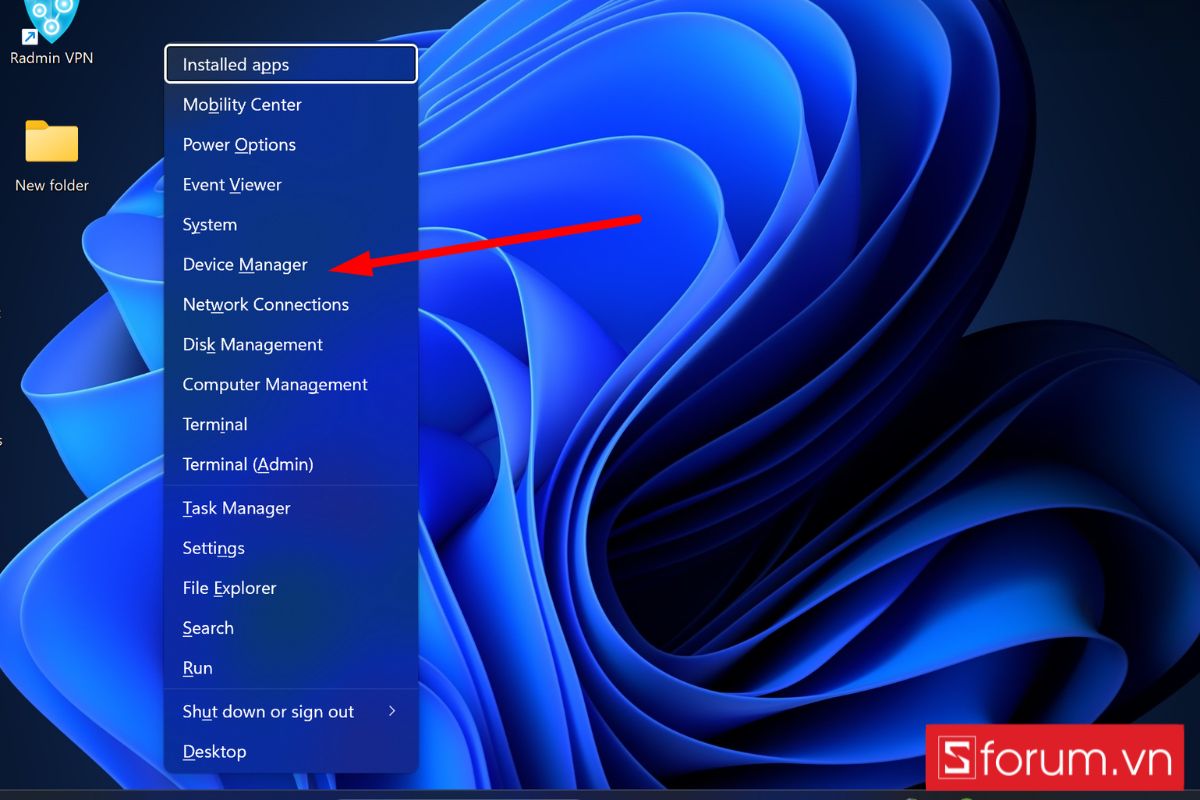
Bước 2: Tìm đến mục Network adapters, nhấn vào dấu mũi tên để mở rộng danh sách.
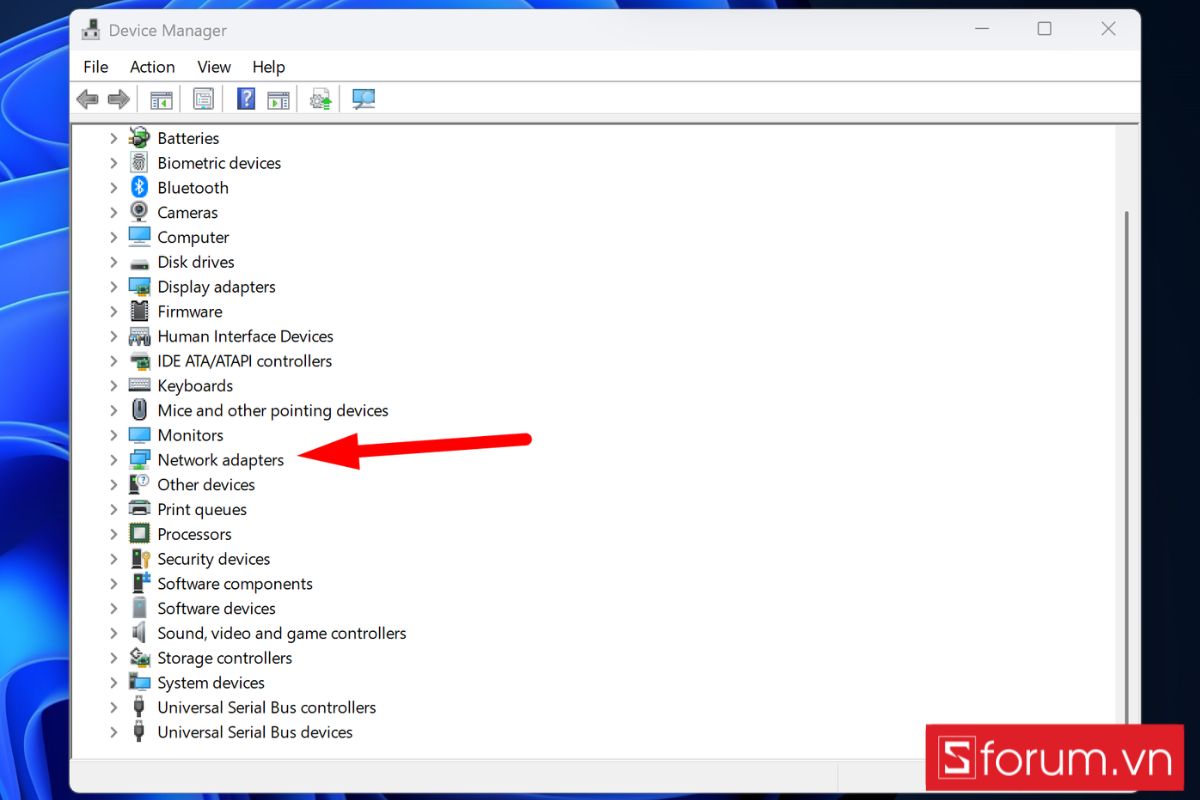
Bước 3: Click chuột phải vào card WiFi đang sử dụng và chọn Properties.
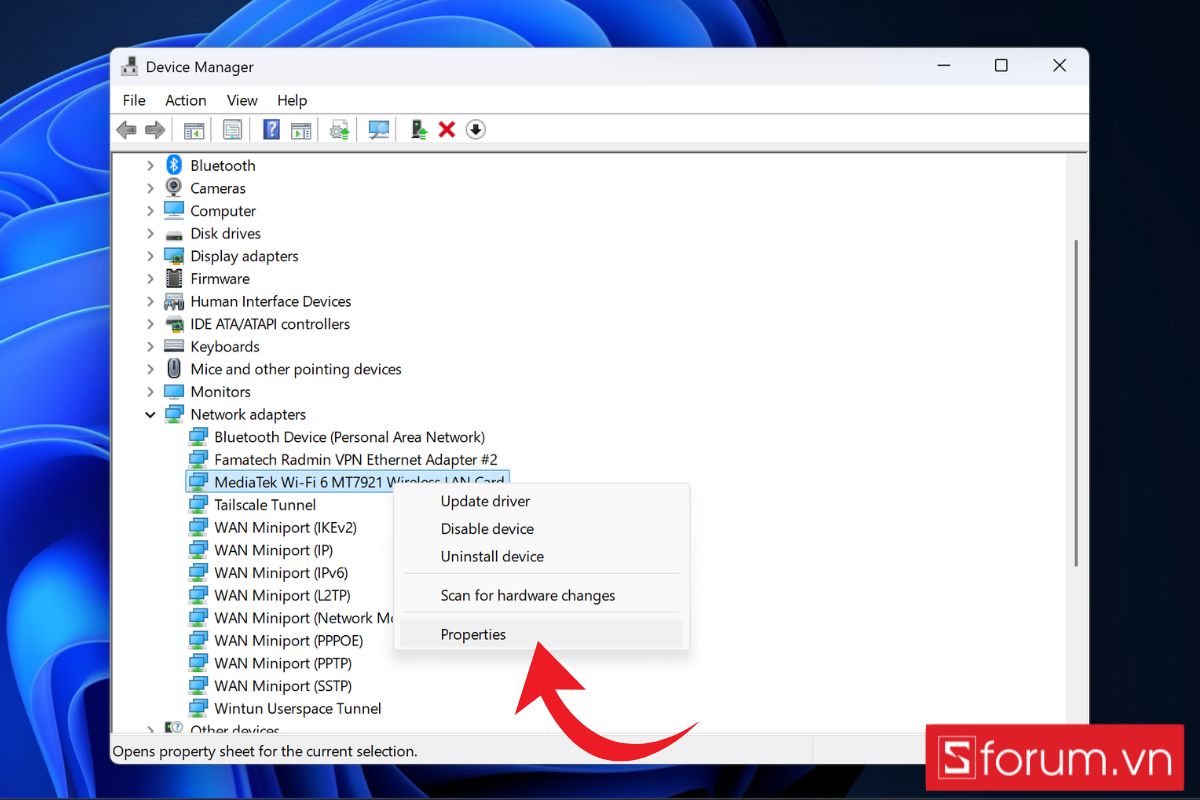
Bước 4: Chuyển sang tab Advanced > Tìm đến mục 802.11n Mode và chuyển trạng thái sang Disabled.
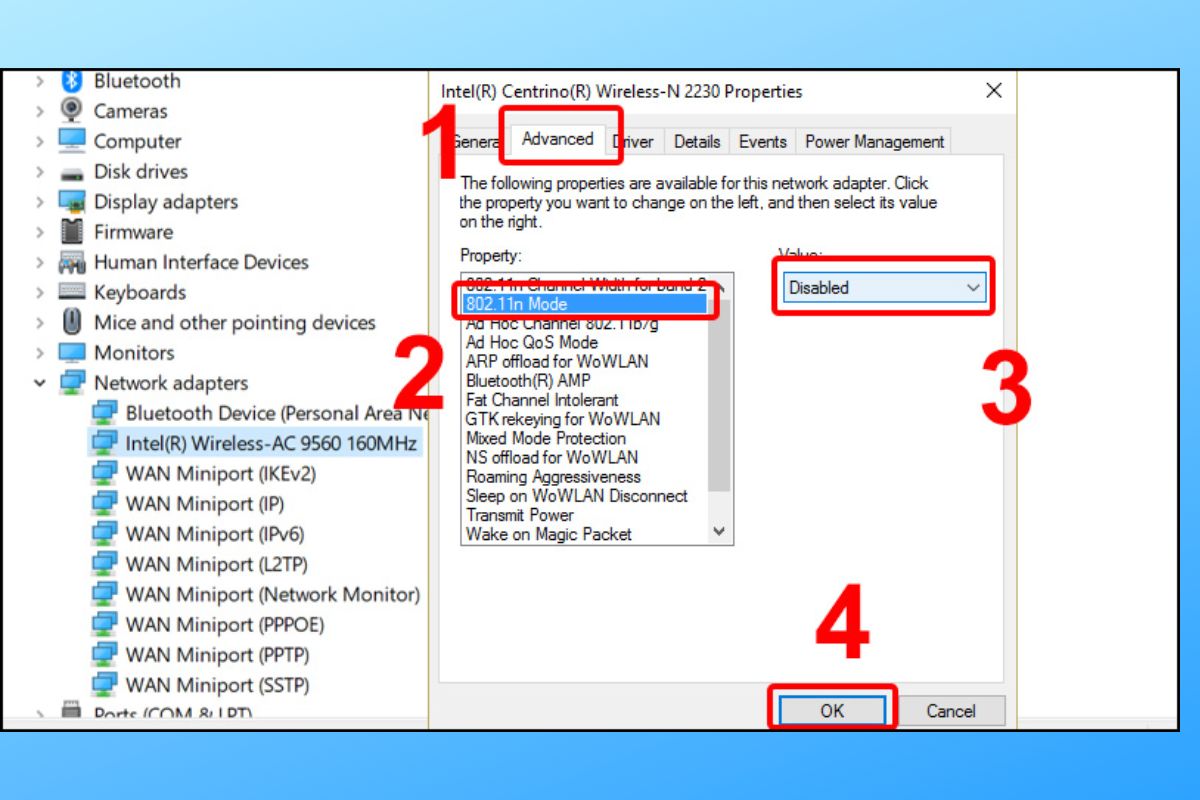
Bước 6: Nếu thấy tùy chọn uAPSD Support, cũng chuyển về Disabled.
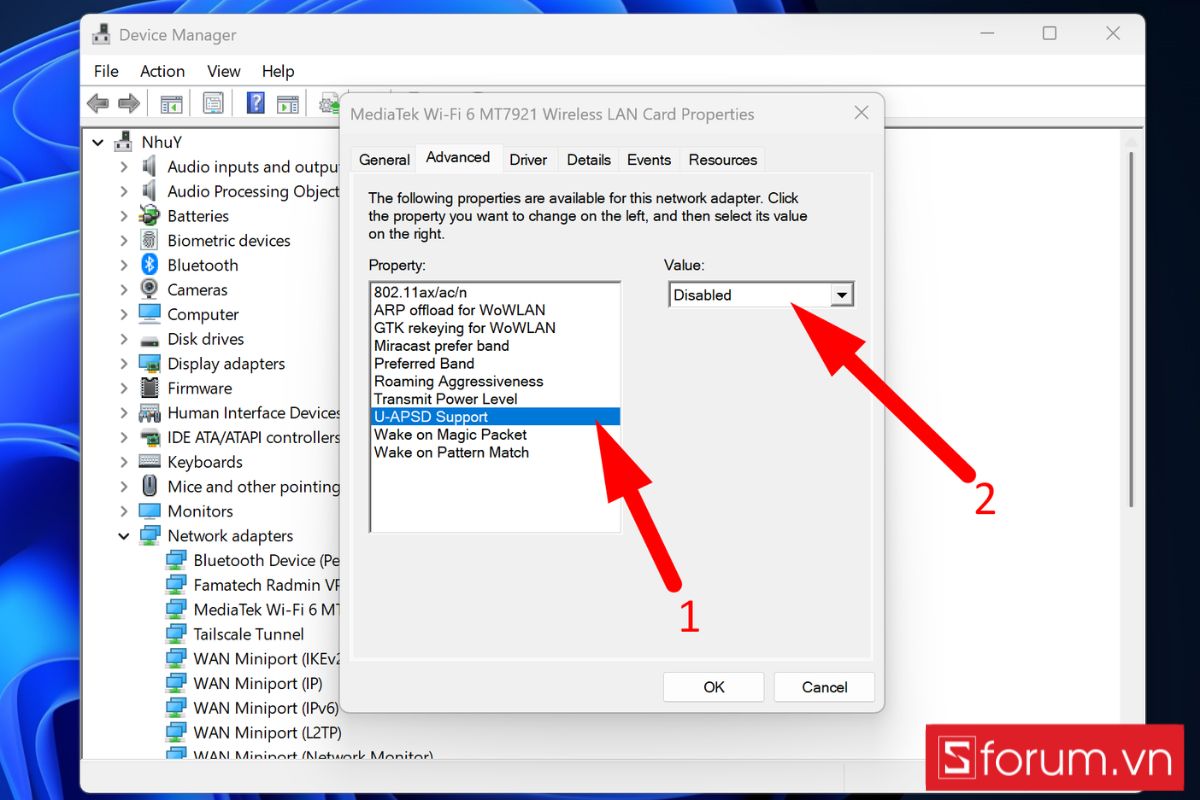
Những tính năng này thường không cần thiết khi bạn chỉ sử dụng WiFi tại nhà. Việc tắt chúng đi có thể giúp kết nối ổn định hơn, hạn chế tình trạng rớt mạng bất ngờ.
Reset TCP / IP Stack
Để khắc phục nhanh tình trạng này, bạn có thể reset lại TCP/IP stack, thao tác giúp đưa các thiết lập mạng trở về mặc định ban đầu. Cách reset TCP/IP stack:
Bước 1: Đầu tiên, bạn nhấn tổ hợp Windows + S, gõ cmd, sau đó nhấn chuột phải vào “Command Prompt” và chọn Run as administrator.
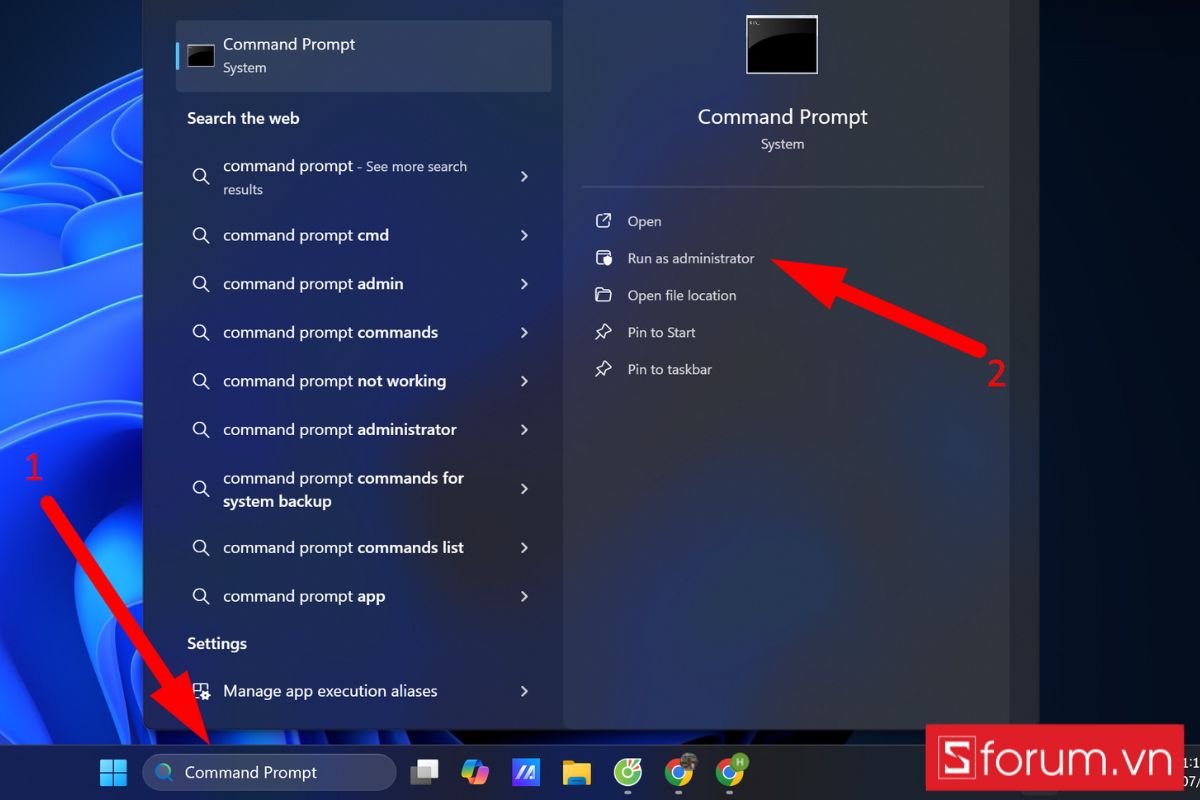
Bước 2: Nhập lần lượt các lệnh sau, nhấn Enter sau mỗi dòng:
- NETSH INT IP RESET C:\RESTLOG.TXT
- NETSH INT TCP SET HEURISTICS DISABLED
- NETSH INT TCP SET GLOBAL AUTOTUNINGLEVEL=DISABLED
- NETSH INT TCP SET GLOBAL RSS=ENABLED
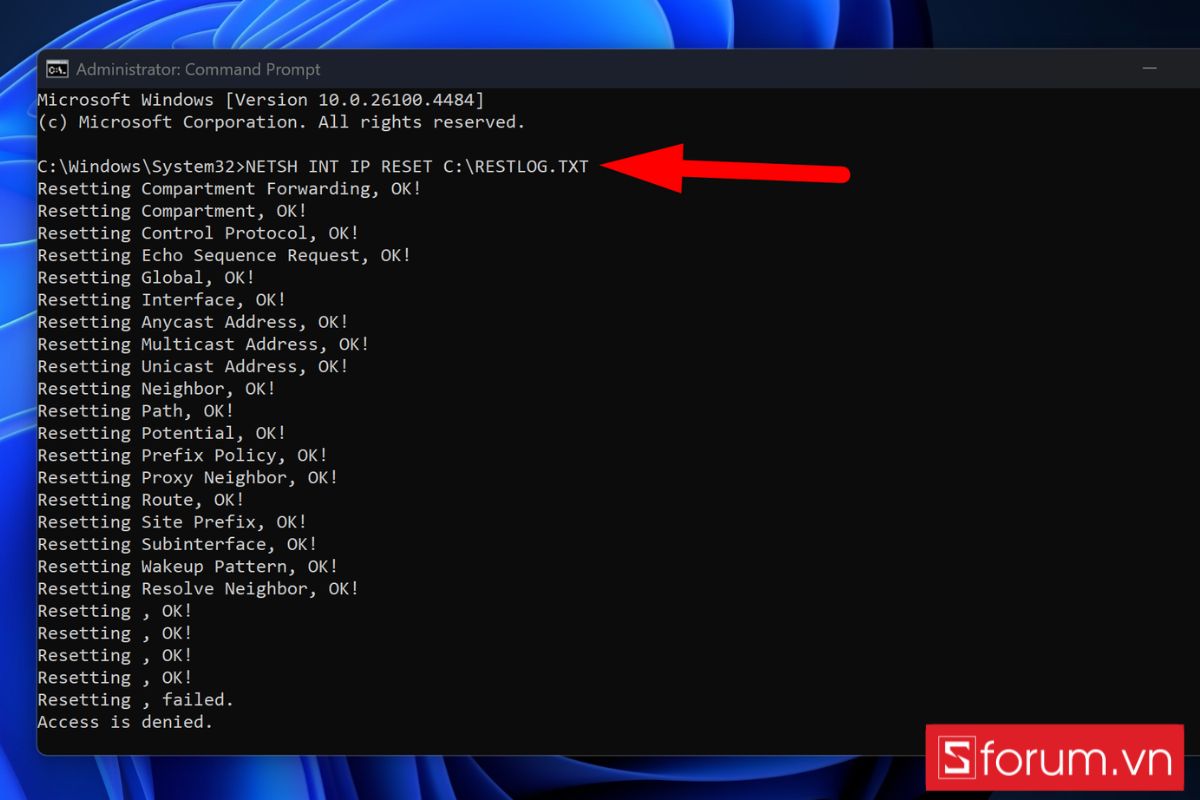
Bước 4: Sau khi nhập xong, khởi động lại máy tính để các thiết lập mới được áp dụng.
Chạy Network Reset
Nếu bạn đã thử mọi cách mà kết nối WiFi vẫn không ổn định thì Network Reset chính là giải pháp cuối cùng nên cân nhắc. Cách thực hiện Network Reset:
Bước 1: Truy cập vào Start Menu, sau đó nhấp chọn biểu tượng Settings để mở phần cài đặt hệ thống. Tại giao diện cài đặt, chọn mục Network & Internet.
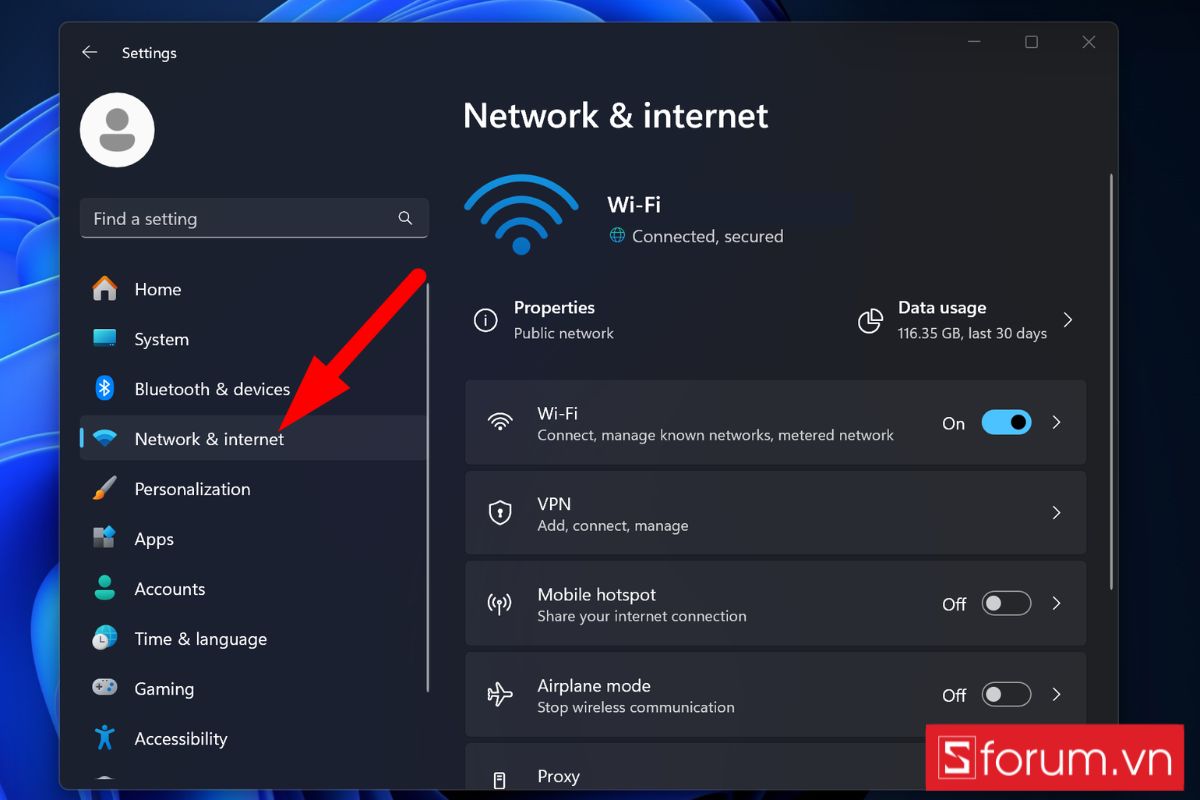
Bước 2: Sau đó, kéo xuống dưới cùng và nhấn vào Advanced Network Settings.
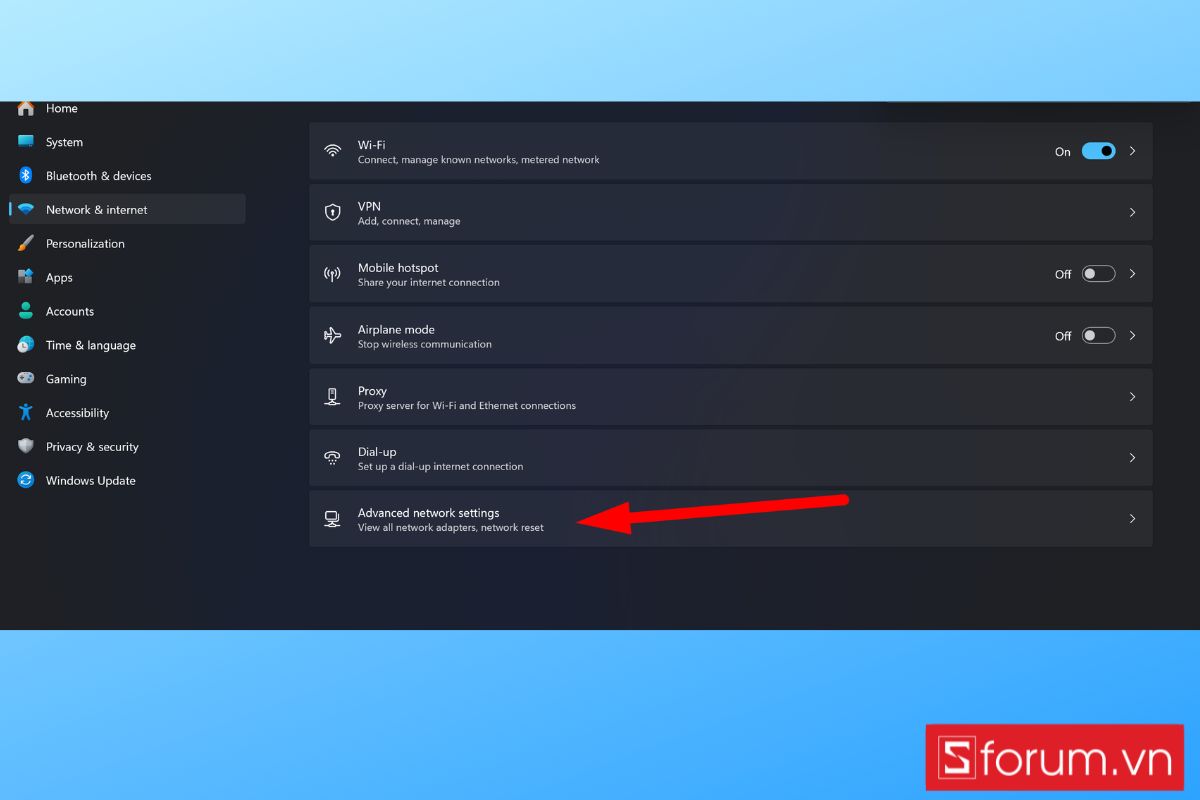
Bước 3: Trong phần Advanced Network Settings, tìm đến tùy chọn Network Reset và nhấn vào đó.
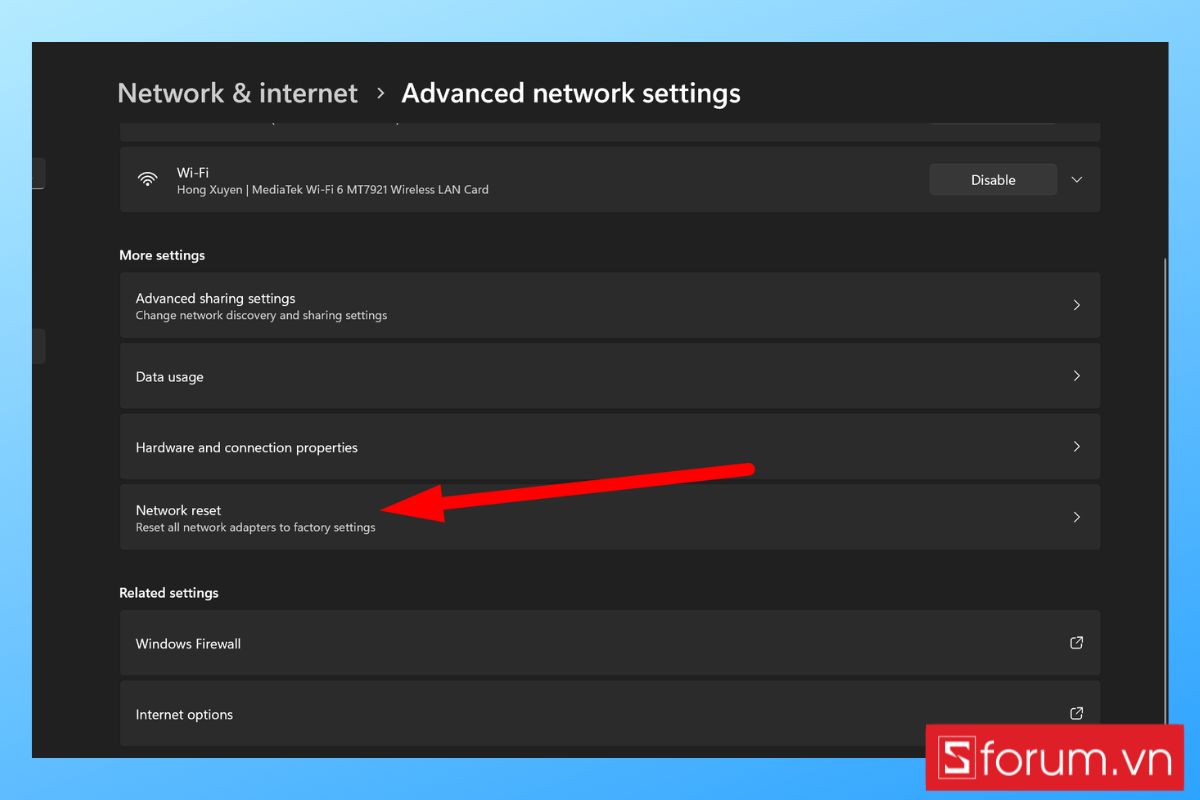
Bước 4: Nhấn nút Reset Now, rồi chọn Yes khi có thông báo xác nhận hiện ra. Hệ thống sẽ tiến hành khởi động lại và hoàn tất việc đặt lại toàn bộ thiết lập mạng, bao gồm Wi-Fi.
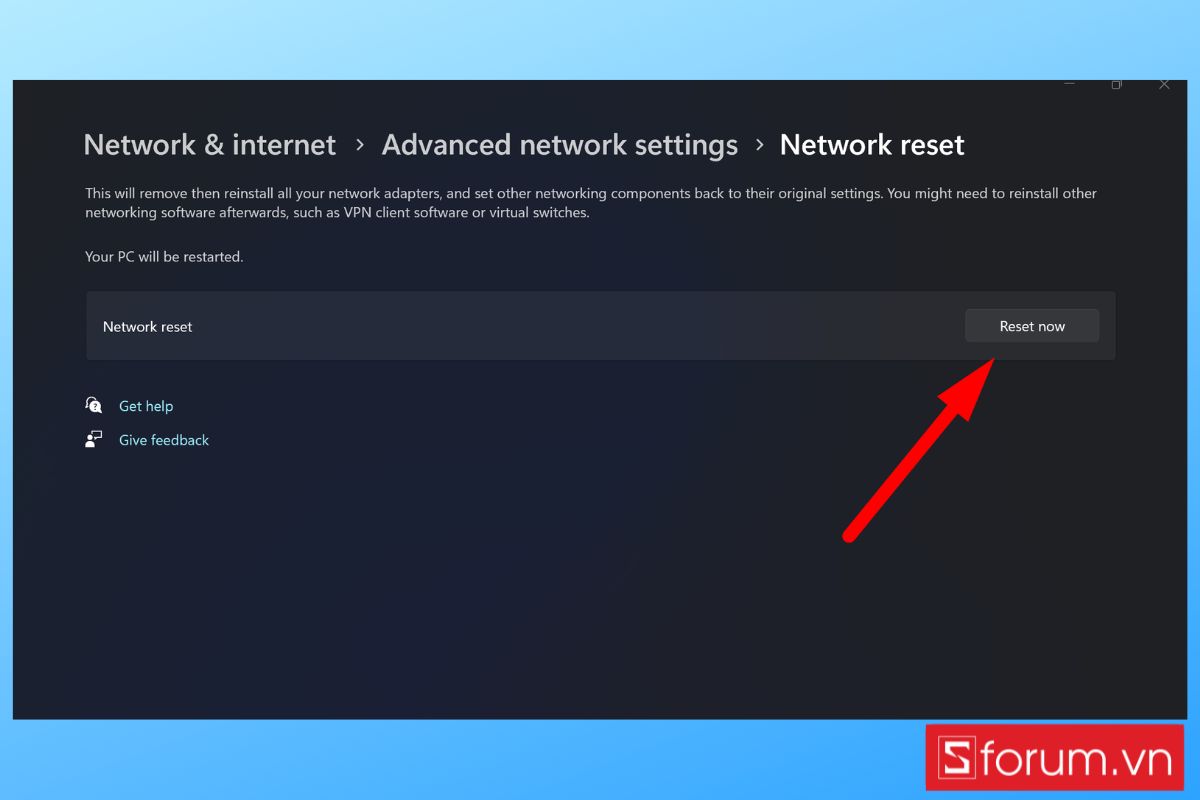
Một số mẹo tăng độ ổn định WiFi cho laptop
Ngoài các cách khắc phục lỗi, bạn cũng có thể chủ động cải thiện độ ổn định của kết nối bằng một số mẹo nhỏ như:
- Đặt router ở vị trí cao, thoáng, gần trung tâm nhà.
- Không để nhiều thiết bị cùng kết nối khi không cần thiết.
- Cập nhật firmware cho router thường xuyên.
- Dùng thêm bộ kích sóng WiFi nếu nhà có diện tích lớn.

Việc WiFi bị ngắt kết nối liên tục laptop không phải là tình trạng hiếm gặp, nhưng hoàn toàn có thể tự xử lý nếu bạn hiểu rõ nguyên nhân và làm đúng cách. Hy vọng rằng qua 9 phương pháp được chia sẻ trong bài viết này, bạn đã có thể cải thiện đáng kể độ ổn định mạng WiFi trên chiếc laptop của mình.
- Các bài viết trong chuyên mục: Thủ thuật máy tính
Câu hỏi thường gặp
Có nên cài lại Windows để xử lý lỗi WiFi hay không?
Khi nào cần mang laptop ra tiệm để kiểm tra card WiFi?
Có thể sử dụng bộ kích sóng WiFi (repeater) để tránh WiFi chập chờn không?


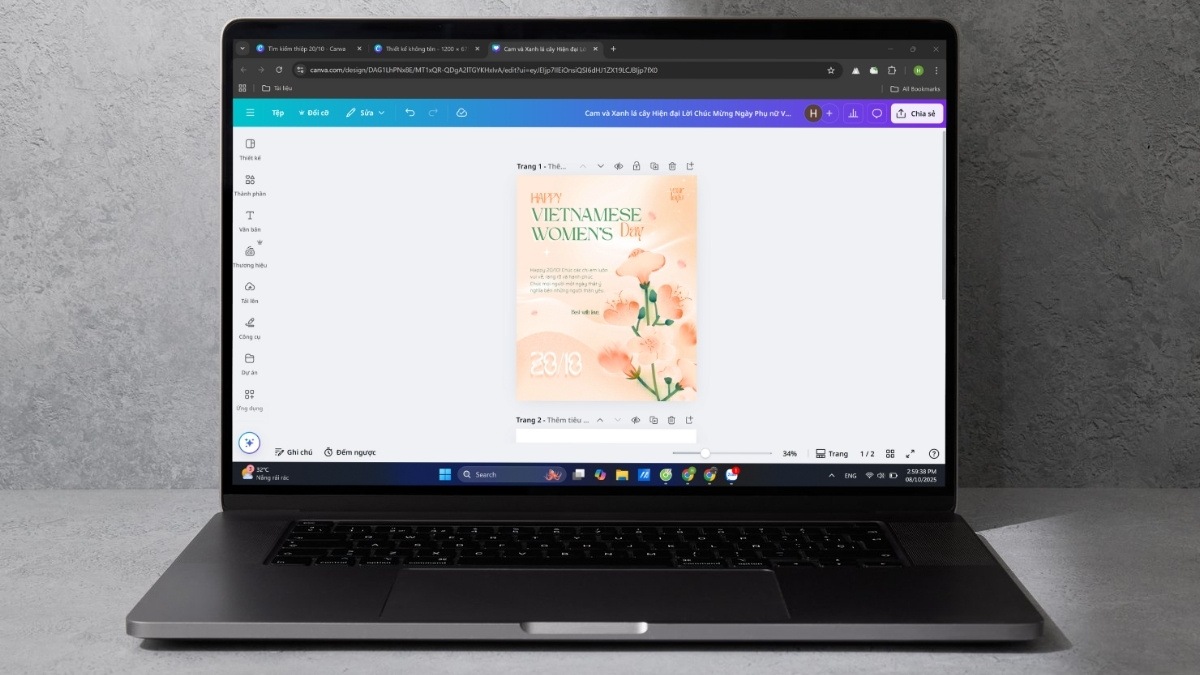
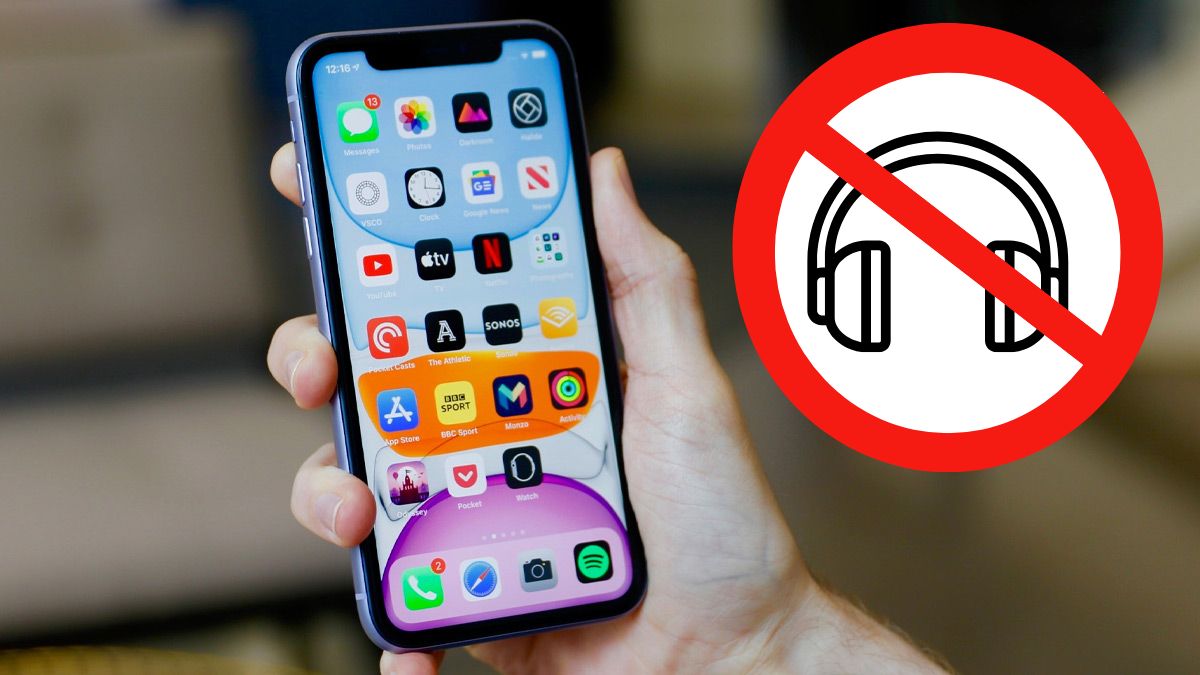


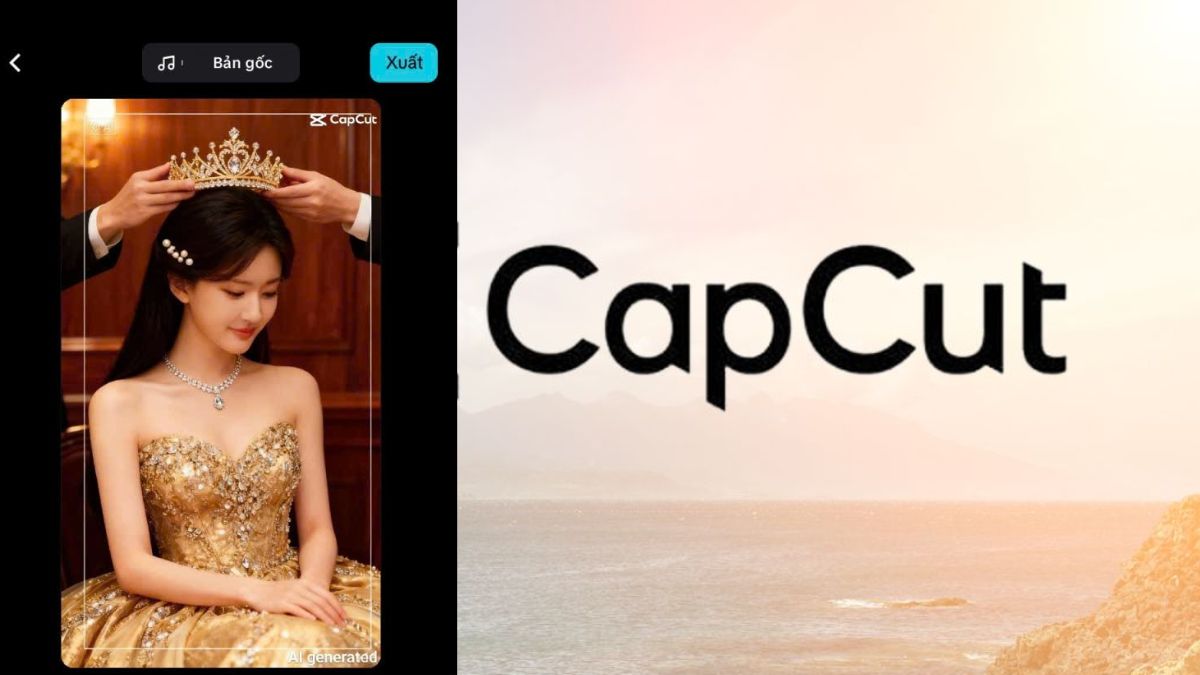

Bình luận (0)